Assalamualaikum,
Hai teman-teman sekalian, semoga sehat selalu dan dilancarkan segala aktivitasnya!.
Nah, kali ini saya akan berbagi kisah tentang WPS Office 2019 sekaligus tutorial menginstallnya.
Bagi teman-teman yang belum tahu, WPS Office adalah software perangkat Office layaknya Microsoft Office. Lalu apa yang membedakan keduanya?.
Nah, WPS Office ini memberikan kebebasan kepada kita untuk menggunakannya dengan lisensi gratis, dan premium.
Selain itu kerennya, WPS Office ini multi platform lho, artinya kalian dapat menggunakannya di berbagai jenis OS, mulai dari macOS, Windows, maupun varian linux.
Selama saya menggunakan WPS Office ini ada beberapa kelebihan yang saya rasakan:
1. Tidak perlu membayar lisensi, alias gratis
2. Support yang cukup baik dengan ekstensi Microsotf Office
3. Ringan dan sangat mudah digunakan, karena User Interface WPS Office ini identik/mirip dengan Ms Office, jadi buat teman-teman yang akan bermigrasi tidak akan kesulitan untuk menggunakannya.
Cara Menginstall
Bagi teman-teman yang sudah mantap untuk menggunakan WPS Office silakan bisa mengunduhnya melalui situs resmi untuk mendapatkan versi yang paling update.
teman-teman dapat mengunduhnya di: https://www.wps.com/
Review
Berikut penampilan WPS Office 2019 di perangkat saya:
OS = Deepin Linux (Varian Ubuntu 18.04) versi 64 bit
Sangat ringan ketika digunakan
User Interface (UI) mirip dengan MS Office sehingga mudah digunakan.
Nah, bagaimana teman-teman? Sudah yakin menggunakan WPS Office 2019?. Saya sendiri merekomendasikan software ini sebagai alternatif WPS Office.
Jadi jangan ragu untuk menggunakannya, apalagi bagi kalian yang sedang dalam proses migrasi dari Closed Source ke Open Source :)
Wassalamualaikum
Semoga kedamaian menyertai kalian semua!.




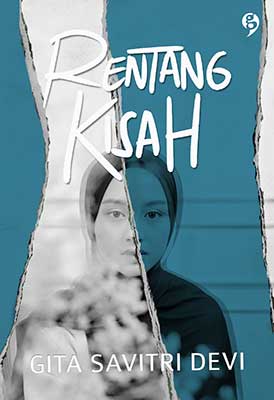





0 Comments
Jangan lupa tinggalkan komentar yaa :)
Emoji